該如何在Archer C7/C5設定並使用FTP伺服器功能?
本文適用於Archer C7 V2/V3 2014/9/29及更新的韌體版本,Archer C5 V1 2014/9/12及更新的韌體版本。
本文以Archer C7為例
步驟1
將USB儲存設備插入USB端口,確認路由器上的USB指示燈點亮。

步驟2
登入Archer C7的網頁管理頁面
步驟3
點選左側清單中的USB設定>硬碟設定( USB Settings -> Disk Settings),檢查USB設備是否被C7辨別,如果本頁沒有列出任何設備,請點選掃瞄(Scan)並拔下USB設備重新插入。
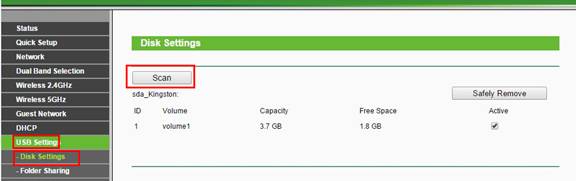
步驟4
至USB設定>資料夾共享(USB Settings-> Folder Sharing),您可以在這裡為USB設備新增單獨的登入帳號或使用與路由器管理頁面相同的管理帳號(Use Following Account)>儲存。
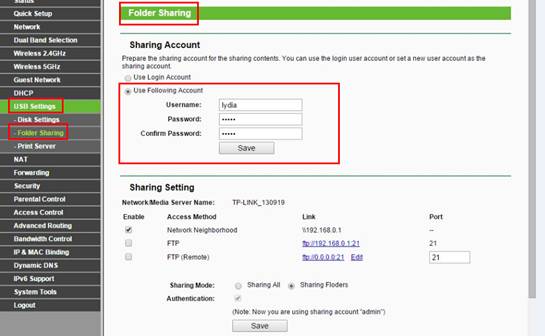
步驟5
檢查FTP和FTP(遠端)【FTP and FTP (Remote) 】選項離啟用FTP伺服器功能。
如果您希望藉由登入帳號來存取,則在檢查選項選擇需要驗證(登入)。
如果您想共享整個USB設備,請選擇全部共享 - >儲存(Sharing All ->Save)。
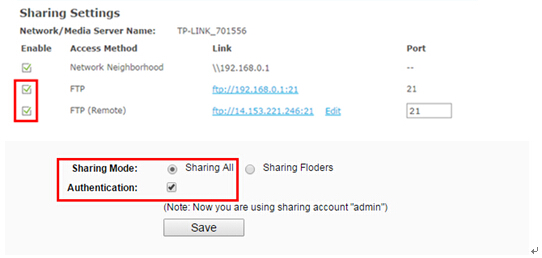
如果您想自定義共享內容,則選擇共享特定資料夾>新增共享資料夾。(Share Selected Folders->Create Share Folder)
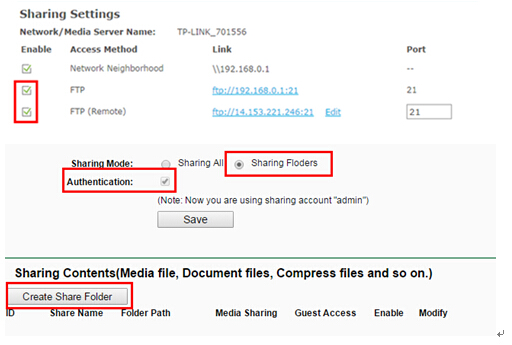
在此頁面個別設定資料夾
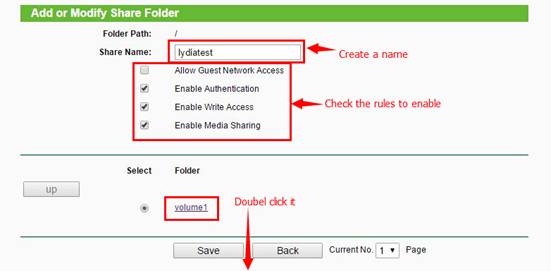
以下是對這些選項的解釋:
資料夾路徑 - 資料夾的路徑由資料夾的儲存位置決定。
共享名稱 - 共享資料夾的名稱,由用戶自定義。
允許訪客網路存取 - 選取該複選框以允許訪客網路使用者存取共享資料夾。
啟用身份驗證 - 選取該複選框以要求用戶使用使用者名稱和密碼登錄。啟用寫入存取 - 選取該複選框以允許用戶更改資料夾內容。
啟用媒體共用 - 啟用媒體伺服器功能,您可以點擊此處獲取更多訊息。
步驟6
您現在的FTP伺服器可以使用區域網路存取。 請打開網頁瀏覽器並輸入網址ftp:// LAN IP,然後按Enter鍵。 輸入您的使用者名稱與密碼以存取FTP伺服器。 本文路由器的LAN IP位址是192.168.0.1。
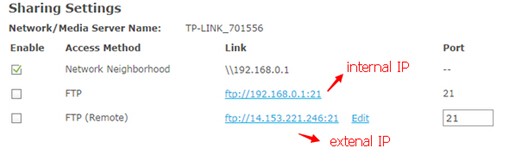
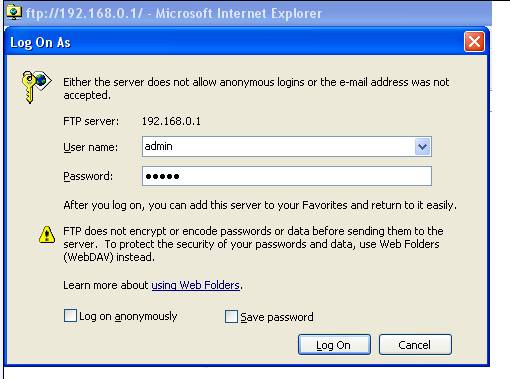
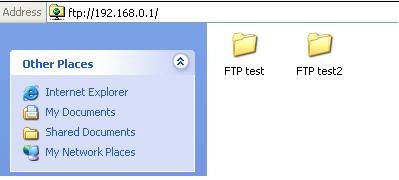
您也可以使用外部網路訪問FTP伺服器。 請輸入網址ftp:// WAN IP來訪問它。
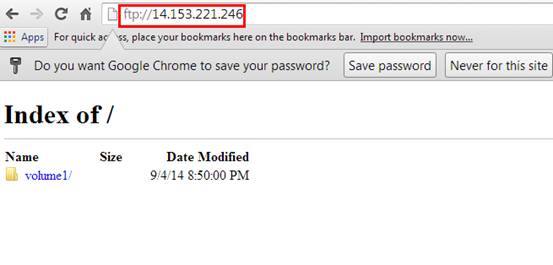
若您想了解每個功能和設定的更多細節,請到下載中心下載您的產品手冊。
這篇faq是否有用?
您的反饋將幫助我們改善網站